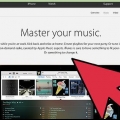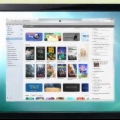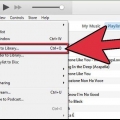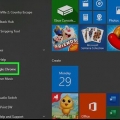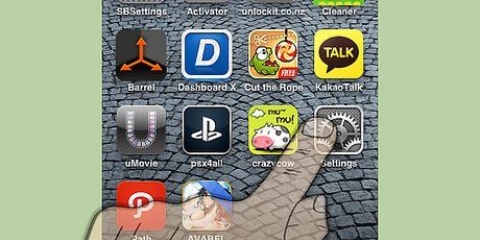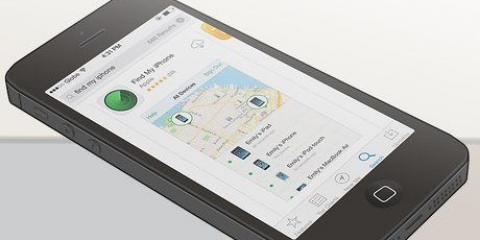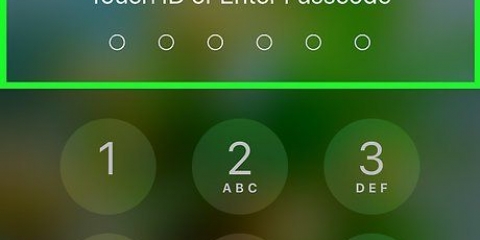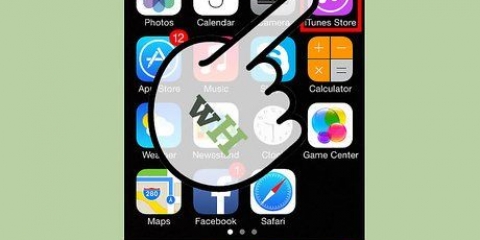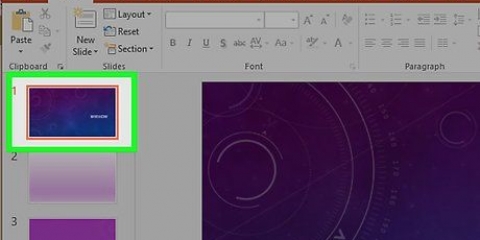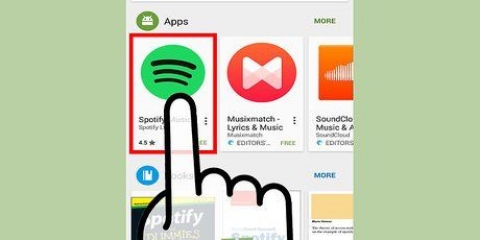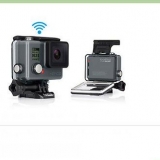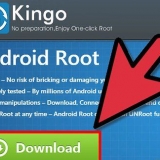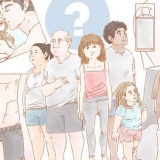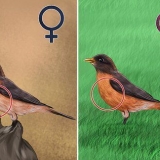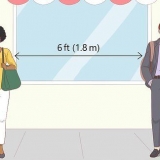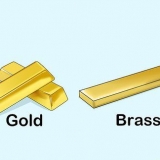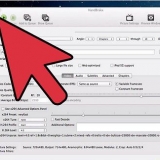3. Versteek musiek wat nie afgelaai is nie.Gaan na die Instellings-toepassing en klik op `musiek`. Skakel die `Wys alle musiek`-knoppie af. Nou sal alle musiek wat aan jou rekening gekoppel is, maar nie afgelaai is nie, versteek word. Jy kan nooit musiek uitvee wat jy nie afgelaai het nie. As `n voorsorgmaatreël is dit die beste om die `tuisdeling`-funksie te deaktiveer of af te meld, aangesien hierdie funksie dit soms moeilik maak om musiek uit te vee. Klik dan op die tuisknoppie om terug te gaan na die tuisskerm.




Vanaf iOS 7 kan albums en kunstenaars nie meer op hierdie manier uitgevee word nie. Maar as jy alle liedjies van `n album of kunstenaar afsonderlik uitvee, word die album of kunstenaar ook uitgevee. Jy kan nie liedjies uitvee wat op jou iCloud-rekening is, maar nie afgelaai is nie. Jy kan hulle herken aan `n klein iCloud-ikoon regs van die nommer. Die beste manier om dit weg te steek, is deur op `Wys alle musiek` in die `musiek`-afdeling van die Instellings-toepassing te klik. As jy nie die nommer kan uitvee nie en daar is geen iCloud-ikoon nie, is daar dalk iets fout met die nommer. Die vinnigste manier om dit reg te stel, is om iTunes te gebruik om die musiek terug te sinkroniseer. Sinkroniseer jou iPhone met iTunes







Met iTunes Match kan jy jou hele musiekbiblioteek in die wolk stoor, wat spasie op jou iPhone bespaar. Hierdie metode werk op alle toestelle met iOS.
Vee musiek van jou iphone uit
Inhoud
Soms wil jy musiek van jou iPhone uitvee, byvoorbeeld om spasie vry te maak of omdat jy moeg is vir `n sekere liedjie. In hierdie artikel kan jy lees hoe jy dit maklik kan doen. Afhangende van jou iOS-weergawe, kan jy moontlik individuele liedjies, hele albums of selfs hele kunstenaarlyste uitvee. As jy probleme ondervind om liedjies op jou iPhone uit te vee, kan jy Itunes gebruik om die liedjies wat jy nie meer daarop wil hê nie te hersinkroniseer en te verwyder. As jy die gratis album wat Apple aan alle gebruikers gee, wil verwyder, is daar instruksies oor hoe om dit op die internet te doen. Dit sluit in as jy die nuutste weergawe van iOS wil opdateer en nie genoeg vrye spasie het nie.
Trappe
Metode 1 van 2: Metode 1: Vee musiek uit met jou foon iOS7

1. Maak seker dat iTunes Match af is. Wanneer iTunes Match aan is, kan jy nie musiek van jou foon uitvee nie, selfs al is die musiek op jou foon gestoor en nie in die wolk nie. Gaan na Instellings > iTunes en App Stores > iTunes Match.

2. Skakel iTunes Match af. Wanneer iTunes Match aan is, skuif eenvoudig die knoppie na links.

4. Maak die Musiek-toepassing oop. As jy die toepassing nie so vinnig kan kry nie, dubbelklik die tuisknoppie en vee die onlangse toepassingsbalk na regs. Tik die toepassing om dit oop te maak.

5. Tik onderaan die skerm op die Song-oortjiekieslys. Nou kan jy al die liedjies op jou iPhone sien.

6. Vee `n liedjie uit. Soek die liedjie wat jy wil uitvee en vee horisontaal op die liedjie. `n Rooi knoppie sal nou met die woord verskyn "Vee uit". Tik die knoppie, nou sal die liedjie uitgevee word.

7. Kies Albums. Tik op die Meer-oortjie-kieslys. Kies Albums uit die lys aan die bokant.

8. Vee `n album uit. Soek die album wat jy wil uitvee en swiep horisontaal oor die album. `n Rooi knoppie sal nou met die woord verskyn "Vee uit". Tik die knoppie, nou sal die album uitgevee word.
Metode 2 van 2: Metode 2: Vee musiek uit met iTunes

1. Kyk op jou iPhone of iTunes Match af is. Wanneer iTunes Match aan is, kan jy nooit musiek van jou foon uitvee nie, selfs al is die musiek op jou foon gestoor en nie in die wolk nie. Gaan na Instellings > iTunes en App Stores > iTunes Match. Skuif die knoppie na links.

2. Skakel iCloud op jou iPhone af. Tik Instellings > iCloud. Gaan na die onderkant van die skerm en tik op die rooi knoppie "Skrap rekening". Dit sal jou uitteken.

3. Begin iTunes op jou rekenaar.

4. Koppel jou iPhone aan jou rekenaar. Dit maak nie saak of jy draadloos of met `n USB-kabel koppel nie, dit werk dieselfde. Kies jou iPhone in iTunes.

5. Klik op die Musiek-oortjie-kieslys. druk die knoppie "Sinkroniseer musiek". Klik op die knoppie om te bevestig "Vee uit en sinkroniseer".

6. Kies "Geselekteerde snitlyste, kunstenaars, albums en genres". Jy kan nie enkele liedjies met hierdie metode uitvee nie, maar jy kan albums, kunstenaars, snitlyste en genres uitvee.

7. Ontkies alles wat jy van iPhone wil verwyder. Enigiets wat gemerk is, sal met jou iPhone gesinkroniseer word, enigiets wat nie gemerk is nie, sal van jou iPhone verwyder word.

8. Klik op `Apply`. Wanneer sinkronisering voltooi is, word die liedjies van jou iPhone verwyder.
Wenke
Waarskuwings
- Wanneer iTunes Match aan is, kan jy nie musiek van jou iPhone uitvee nie. Skakel altyd eers iTunes Match af.
Artikels oor die onderwerp "Vee musiek van jou iphone uit"
Оцените, пожалуйста статью
Gewilde